Steam -pelipalvelu ei ole uusi PC-pelaajille – se on ollut olemassa vuodesta 2003 lähtien. Steamista on kuitenkin vuosien mittaan tullut digitaalisten pelien jakelupalvelujen kultastandardi. Jos et halua mennä vanhaan kouluun ja käyttää DVD-asennuslevyä peleihisi, Steam (ja vaihtoehdot, kuten Epic Games ) ovat paras tapa täyttää pelitarpeesi.
Steam ei kuitenkaan ole täydellinen, ja virheilmoituksia voi tulla, jos Steam-asennus tai yhteys ei toimi oikein. Jos näet Steam-virhekoodin esimerkiksi 118, sinun on suoritettava tietokoneesi yhteysongelman vianmääritys. Korjaaksesi Steam-virhekoodin 118, sinun on tehtävä seuraava.
Mikä on Steam-virhekoodi 118?
Steam-virhekoodi 118 on merkki siitä, että käyttämäsi Steam-asiakkaan ja Steamin palvelimien välillä on ongelma. Jos Steam ei pysty muodostamaan yhteyttä palvelimiinsa, näkyviin tulee Steam-virhekoodi 118 (tai virhekoodi -118, kuten se saattaa näyttää).
Suorittamastasi toiminnosta riippuen se voi myös näkyä viestillä "Ei voi muodostaa yhteyttä palvelimeen". Tämän virhesanoman syntymiseen on useita syitä, mukaan lukien:
- Internet-yhteys katkennut . Jos internetyhteytesi on epäonnistunut (esimerkiksi WiFi-yhteys katkennut tai kaapeli puuttuu tai Internet-palveluntarjoajassasi on ongelma), Steam ei voi muodostaa yhteyttä ja tämä viesti tulee näkyviin.
- Windowsin palomuuri estää. Windowsin palomuuri estää tietyt sovellukset, mukaan lukien Steamin, jos sitä ei ole määritetty oikein sallimaan yhteyksiä sen kautta.
- Ristiriitaiset palvelut ja sovellukset . Tietyt sovellukset ja kolmannen osapuolen palvelut voivat estää Steamin pääsyn Internet-yhteyteeseesi. Esimerkiksi VPN-sovellus voi lopettaa Steamin toiminnan, jos yhteys katkeaa. Muista poistua näistä ensin.
- Steam on vanhentunut ja siitä puuttuu tiedostoja. Jos Steamista puuttuu tai vioittunut tiedostoja tai jos Steam-asiakasohjelma on vanhentunut eikä päivity, pääsysi Steamin palveluihin saattaa heikentyä ajan myötä.
Kuinka korjata Steam-virhekoodi 118
Vaikka Steam-virhekoodi 118 on ongelmallinen, useimmat käyttäjät voivat korjata sen helposti. Toimi näin.
1. Tarkista, että yhteytesi toimii
Ennen kuin yrität kokeilla muita korjauksia, saatat haluta tarkistaa, toimiiko Internet-yhteytesi. Tämä sisältää esimerkiksi yhteyden tietokoneesi ja kotiverkkosi reitittimen välillä.

Jos Ethernet-kaapeli irtoaa tai menettää WiFi-yhteyden, saatat nähdä tämän Steam-virheilmoituksen. Suorita joitakin perusvianetsintävaiheita, kuten yhteyden silmämääräinen tarkastus (jos käytät kaapeliyhteyttä).
Jos käytät WiFi-yhteyttä, tarkista, että olet yhteydessä oikeaan verkkoon ja että WiFi-signaalin voimakkuus on riittävän hyvä. Sinun tulee myös testata Internet-yhteytesi varmistaaksesi, että verkko voi muodostaa yhteyden Internet-palveluntarjoajaasi oikein. Jos Internet-palveluntarjoajassa on ongelmia, kuten DNS-ongelmia, sinun on ehkä puhuttava Internet-palveluntarjoajaltasi tai vaihdettava julkisen DNS-palveluntarjoajan puoleen yhteyden palauttamiseksi.
2. Ota Steam käyttöön Windowsin palomuurin kautta
Steam-asiakas käyttää aktiivista yhteyttä palvelimiinsa toimiakseen. Jos esimerkiksi Windowsin palomuuri estää yhteyden, näet Steam-virhekoodin 118 -sanoman (tai vastaavan).
Tämän ongelman kiertämiseksi sinun on varmistettava, että Windowsin palomuuri ei estä Steamin saapuvia ja lähteviä yhteyksiä. Tehdä tämä:
- Napsauta hiiren kakkospainikkeella Käynnistä-valikkoa ja valitse Asetukset .
- Valitse Asetukset - valikosta Päivitys ja suojaus > Windowsin suojaus > Palomuuri ja verkon suojaus .
- Valitse Windowsin suojausikkunan Palomuuri ja verkon suojaus -kohdassa Salli sovellus palomuurin kautta .
- Etsi Steam Sallitut sovellukset -ikkunasta.
- Varmista, että Steamin vieressä oleva valintaruutu vasemmalla on käytössä. Varmista oikealla, että Yksityinen- sarakkeen valintaruutu on käytössä.
- Tallenna valinta valitsemalla OK .
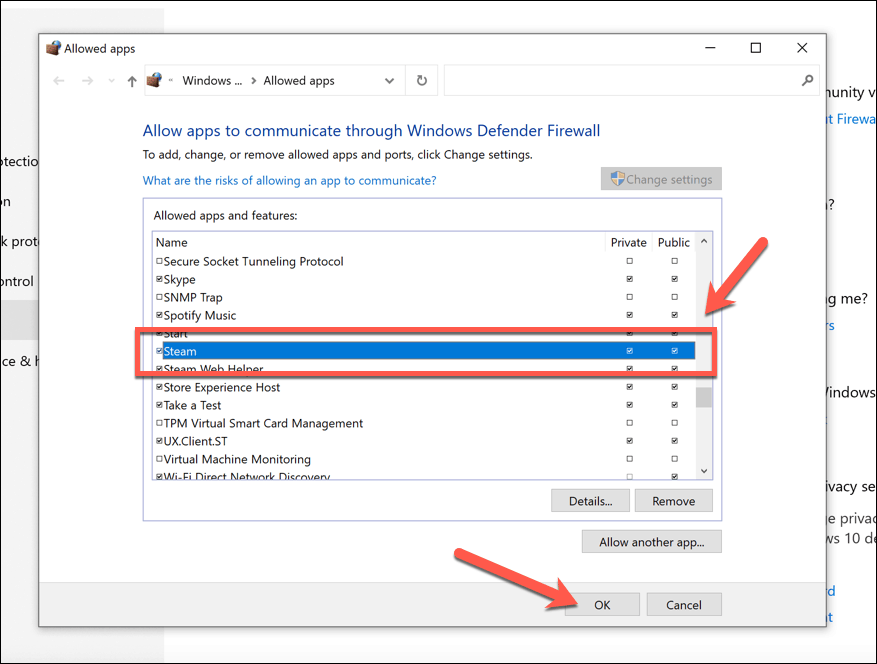
Tässä vaiheessa Steamilla pitäisi olla rajoittamaton pääsy Internet-yhteyteeseesi (kunhan verkkoprofiilisi on asetettu yksityiseksi ), vaikka sinun on ehkä käynnistettävä uudelleen, jotta muutokset tulevat voimaan kokonaan.
3. Asenna Steam uudelleen
Jos sinulla on edelleen ongelmia Steam-virhekoodin 118 kanssa Windows-tietokoneellasi, saatat huomata, että Steamin uudelleenasentaminen korjaa ongelman. Vioittunut tai päivitetty asennus lakkaa lopulta toimimasta Steamin kanssa.
- Poista Steam napsauttamalla hiiren kakkospainikkeella Käynnistä-valikkoa ja valitsemalla Asetukset .
- Valitse Asetukset -valikosta Sovellukset > Sovellukset ja ominaisuudet .
- Etsi Steam asennettujen sovellusten luettelosta (tai käytä hakupalkkia). Valitse se ja paina sitten Poista > Poista asennus.
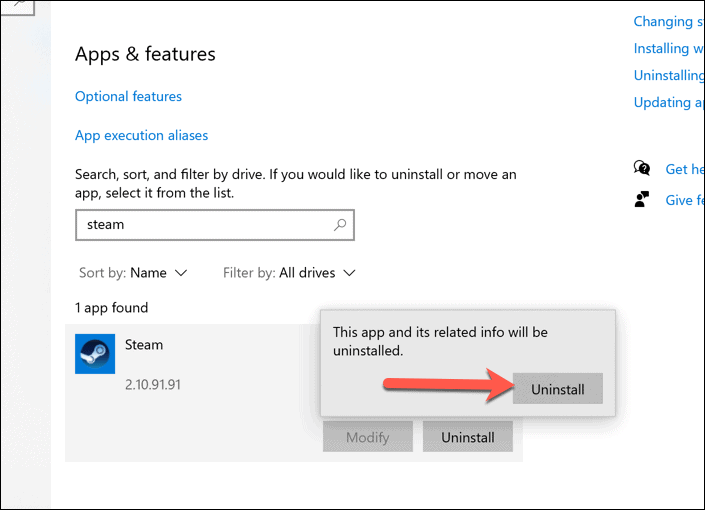
Kun Steam on poistettu, lataa uusin versio ja suorita asennusohjelma. Suorita asennus loppuun noudattamalla näytön ohjeita.
Steamin käyttäminen Windows-tietokoneessa
Steam-virheilmoitus, kuten Steam-virhekoodi 118, saattaa vaikuttaa ongelmalliselta. Yllä kuvattujen yksinkertaisten korjausten avulla sinun pitäisi kuitenkin pystyä pääsemään nopeasti käyntiin. Voit myös nopeasti lisätä pelien latausnopeuksia Steamissä saadaksesi pelin lataukset ja päivitykset valmiiksi lyhyemmässä ajassa.
Loppujen lopuksi latauksissa säästetty aika kuluu paremmin pelaamiseen (kunhan olet korjannut kaikki muut kohtaamasi Steam-virheet ).
![Xbox 360 -emulaattorit Windows PC:lle asennetaan vuonna 2022 – [10 PARHAAT POINTA] Xbox 360 -emulaattorit Windows PC:lle asennetaan vuonna 2022 – [10 PARHAAT POINTA]](https://img2.luckytemplates.com/resources1/images2/image-9170-0408151140240.png)

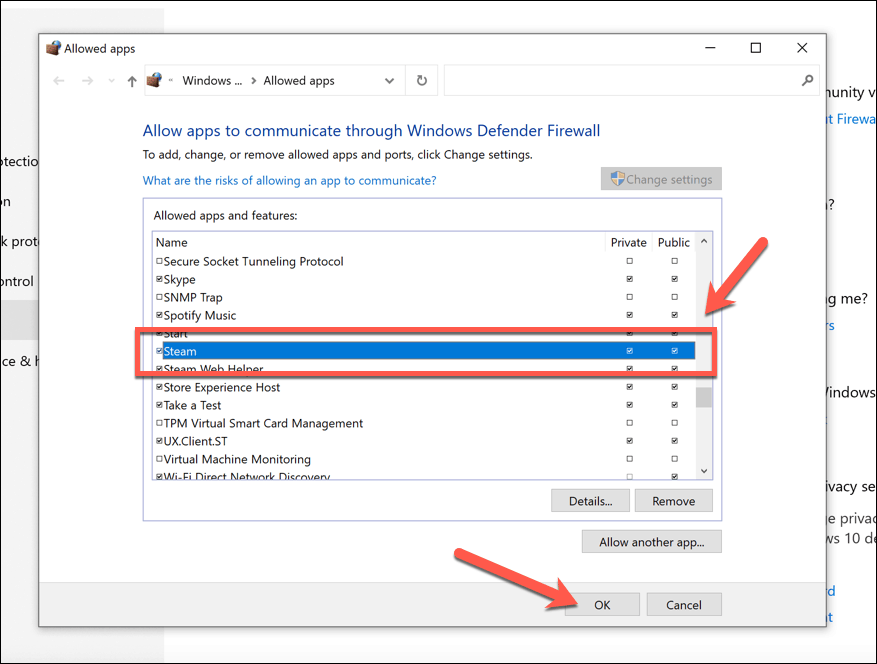
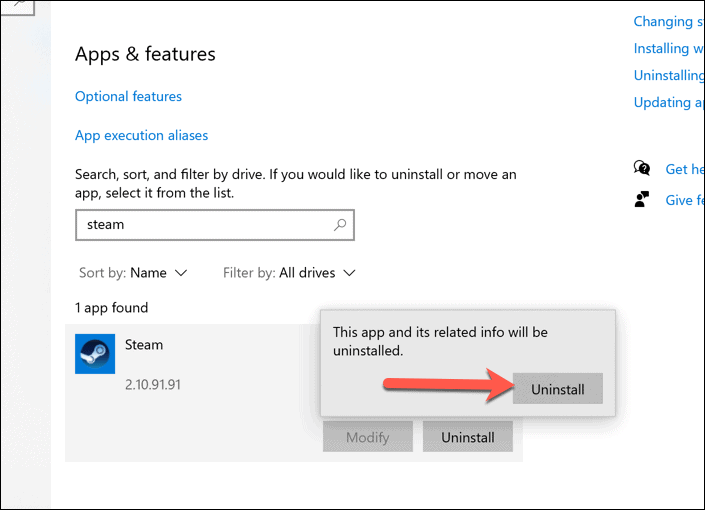
![[100 % ratkaistu] Kuinka korjata Error Printing -viesti Windows 10:ssä? [100 % ratkaistu] Kuinka korjata Error Printing -viesti Windows 10:ssä?](https://img2.luckytemplates.com/resources1/images2/image-9322-0408150406327.png)




![KORJAATTU: Tulostin on virhetilassa [HP, Canon, Epson, Zebra & Brother] KORJAATTU: Tulostin on virhetilassa [HP, Canon, Epson, Zebra & Brother]](https://img2.luckytemplates.com/resources1/images2/image-1874-0408150757336.png)

![Kuinka korjata Xbox-sovellus, joka ei avaudu Windows 10:ssä [PIKAOPAS] Kuinka korjata Xbox-sovellus, joka ei avaudu Windows 10:ssä [PIKAOPAS]](https://img2.luckytemplates.com/resources1/images2/image-7896-0408150400865.png)
